小编教你Win11怎么开启虚拟化功能
|
Win11怎么开启虚拟化功能?想要在Win11系统上安装使用安装子系统,就必须在BIOS/UEFI中启用虚拟化。那么win11怎么开启虚拟化功能呢?cpu两种品牌intel和amd的设置不一样,不同品牌主板的设置也不同,下面小编就和大家介绍windows11电脑BIOS/UEFI启用虚拟化的方法。
虚拟化技术名称说明: Intel的虚拟化技术称为Intel-VT(Virtual Technology),而AMD的叫做AMD-V(AMD Virtualization,AMD主板的BIOS中称为SVM)。虽然名称不同,但是在BIOS设置中都可以找到含VT或virtual名称的选项,不同的主板,设置不同,建议查看主板说明书或咨询官方客服。 win11开启虚拟化功能操作步骤如下: 1、首先进入电脑的BIOS,通常是在启动笔记本电脑时按F2或F10(有时与Fn键结合使用)或在台式电脑上按ESC、Del键来完成。 2、技嘉主板是按del进bios,在BIOS Feature下,找到Intel Virtualization Technology英特尔虚拟化技术选项,设置成enabled,另一个选项-VT-d也开启,按F10保存重启。
3、一些笔记本电脑bios是insydeh20 setup utility这种界面,在Configuration下,Intel Virtualization Technology设置成enabled,按F10保存重启。
4、华硕主板按F2或Del进bios,在高级部分(Advanced),或高级-CPU配置。将Intel Virtualization Technology设置成enabled,按F10保存重启
5、戴尔笔记本电脑按F2进bios,有“虚拟化支持”(Virtualization Support)部分。勾选Enable Intel Virtualization Technology,按F10保存重启。
6、老电脑的BIOS选项在“Advanced BIOS Features”选项卡上,有时需要进一步进入“CPU功能”或“CPU配置”子部分。Virtualization设置成enabled,按F10保存重启。
以上就是win11系统BIOS/UEFI中启用虚拟化的相关介绍,如果要在win11系统下使用安卓子系统,那么就要检查bios中是否已经开启了cpu的虚拟化功能,现在大多数主板是默认开启的。 |
- 上一篇
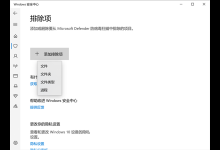
我来教你Win10/Win11必备技巧!教你排除Defender误杀
教你排除Defender误杀,WindowsDefender就成为了系统的预装,尽管微软是最了解Windows代码的公司,WindowsDefender在安全防护方面的能力也久经考验,但这并不意味着Defender在体验上就是完美的。Defender可能就会比同类软件严重。对于某些修改过的小软件,这让实际体验起来很不方便。而Defender又并没有提供比较好的白名单机制,往往需要等待触发警报后,
- 下一篇
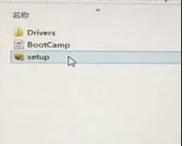
我来教你苹果电脑安装Win10后无法连接无线网怎么办
一些使用苹果电脑的用户还不习惯使用苹果系统,就会自己安装Windows系统,但是有用户发现自己安装Win10系统后无法连接无线网了,这该怎么办?遇到这种问题不要着急,下面我们就来看看解决方法。适用于使用U盘安装Win10的用户1、将U盘连接到MAC电脑中,按下【Win E】打开资源管理器;2、打开U盘,打开【BOOTCAMP】文件夹,运行setup,安装好后自动重启即可。方法二:1、打开此电脑,

